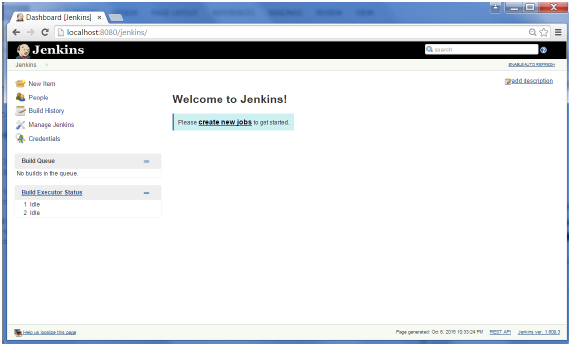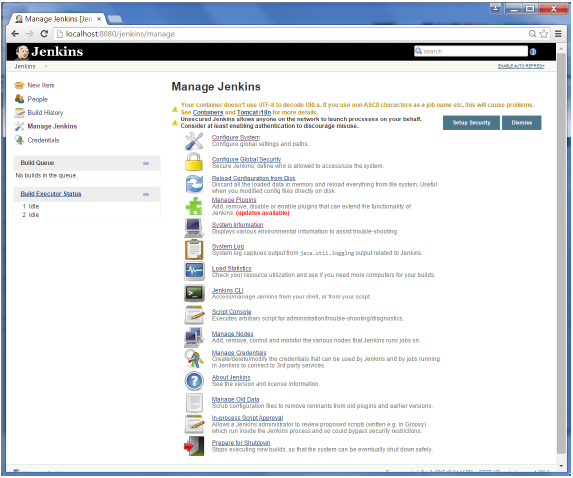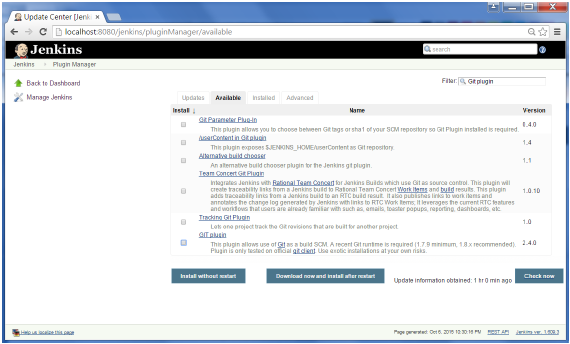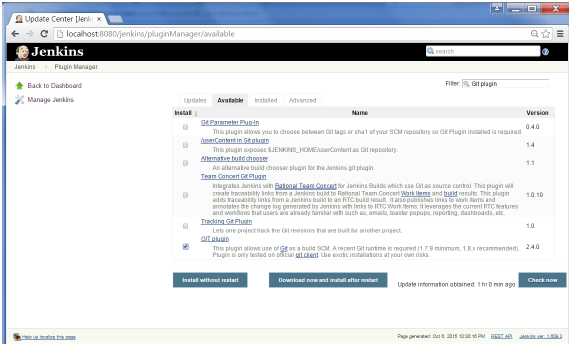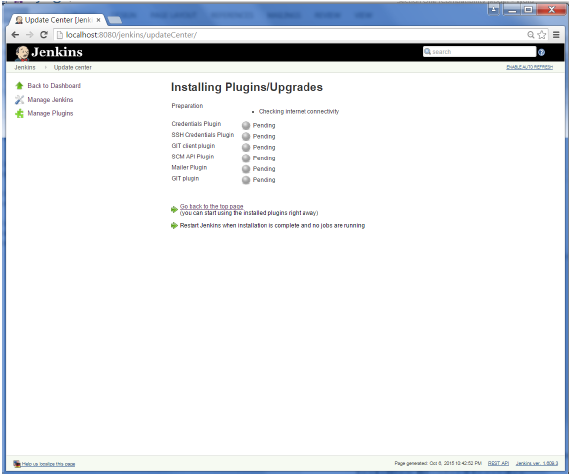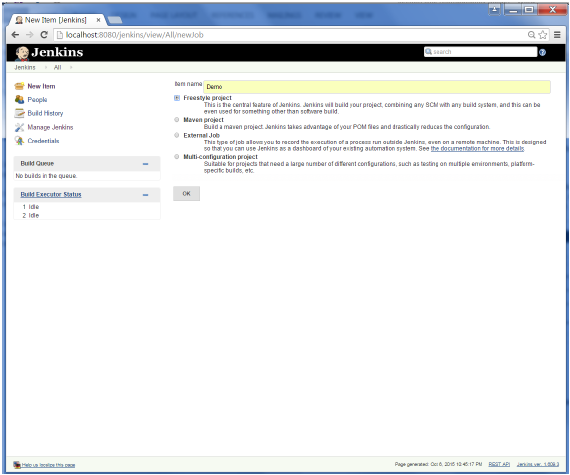В этом упражнении вы должны убедиться в наличии подключения к Интернету на компьютере, на котором установлен Jenkins. На панели инструментов Jenkins (домашний экран) выберите опцию Manage Jenkins с левой стороны.
На следующем экране выберите «Управление плагинами».
На следующем экране перейдите на вкладку Доступно. Эта вкладка предоставит список плагинов, которые доступны для скачивания. На вкладке «Фильтр» введите «Плагин Git»
Список будет затем отфильтрован. Отметьте опцию Git Plugin и нажмите кнопку «Установить без перезагрузки»
Затем начнется установка, и экран обновится, чтобы показать состояние загрузки.
После завершения всех установок перезапустите Jenkins, выполнив в браузере следующую команду. HTTP: // локальный: 8080 / Jenkins / перезагрузка
После перезапуска Jenkins Git будет доступен в качестве опции при настройке заданий. Чтобы проверить, нажмите New Item в опциях меню для Jenkins. Затем введите имя для работы, в следующем случае введенное имя будет «Демо». Выберите «Фристайл проект» в качестве типа элемента. Нажмите кнопку ОК.
На следующем экране, если вы перейдете в раздел «Управление исходным кодом», теперь вы увидите «Git» в качестве опции.